- Autor Lauren Nevill [email protected].
- Public 2024-01-11 01:07.
- Ostatnio zmodyfikowany 2025-01-23 15:23.
Facebook to jedna z największych sieci społecznościowych na świecie. Został założony przez studenta Uniwersytetu Harvarda w 2004 roku. W 2014 roku publiczność Facebooka liczyła 1,3 miliarda użytkowników.

Instrukcje
Krok 1
Aby zarejestrować się na Facebooku, otwórz stronę główną sieci społecznościowej.
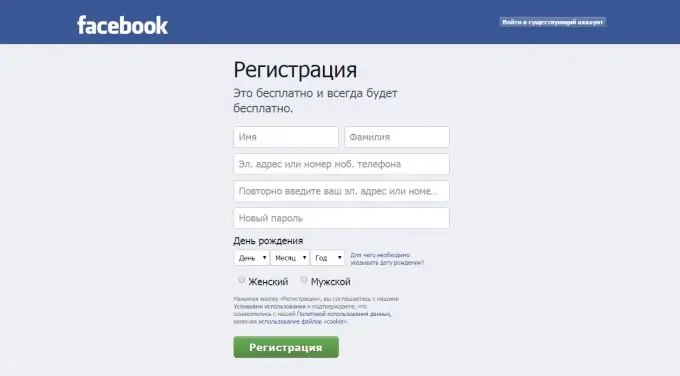
Krok 2
Wypełnij pola swoimi prawdziwymi danymi. Możesz wpisać swoje imię i nazwisko w dowolnym języku obsługiwanym przez Facebooka. Następnie wprowadź swoje dane kontaktowe: numer telefonu lub adres e-mail. Następnie wprowadź ponownie, aby uniknąć błędów w pisowni.
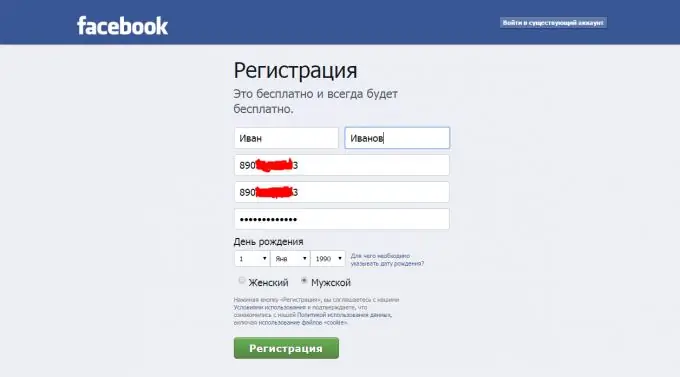
Krok 3
Następnie musisz wymyślić hasło do swojej strony na Facebooku. Hasło może zawierać cyfry, wielkie i małe litery alfabetu łacińskiego, znaki specjalne (-, @, (,), & itp.). Hasło nie będzie wyświetlane w wierszu wprowadzania, więc dla wygodniejszego wprowadzania można otworzyć dowolny edytor tekstu (na przykład „Notatnik”) i wprowadzić hasło. Następnie skopiuj go do schowka i wklej do wiersza wprowadzania hasła.
Krok 4
Podaj datę urodzenia. Wybierz dzień, miesiąc i rok urodzenia z listy rozwijanej. Pamiętaj jednak, że jeśli masz mniej niż 16 lat, Facebook odmówi Ci rejestracji, ponieważ rejestracja na Facebooku dla osób poniżej 16 roku życia jest zabroniona.
Krok 5
Teraz musisz zweryfikować autentyczność wprowadzonych informacji kontaktowych. Jeśli użyłeś swojego adresu e-mail podczas rejestracji, otwórz swój adres e-mail. List dotrze w ciągu kilku minut. Jeśli nie znalazłeś listu, spróbuj przejrzeć go w folderze Spam. List będzie zawierał link, do którego musisz przejść, aby potwierdzić swój profil.
Jeśli podczas wprowadzania danych użyłeś telefonu komórkowego, zostanie do niego wysłana wiadomość SMS z hasłem, które należy wprowadzić na stronie otwierającej się w prawym górnym rogu. Następnie sprawdź poprawność wprowadzonych danych i kliknij przycisk Dalej.
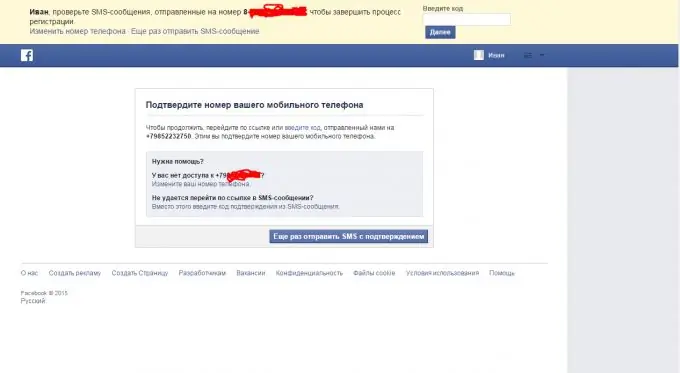
Krok 6
Na głównej stronie swojego profilu możesz: edytować informacje o sobie (czerwony znacznik na zdjęciu), przeglądać kanał informacyjny (zielony znacznik na zdjęciu), dodawać status (niebieski znacznik na zdjęciu).
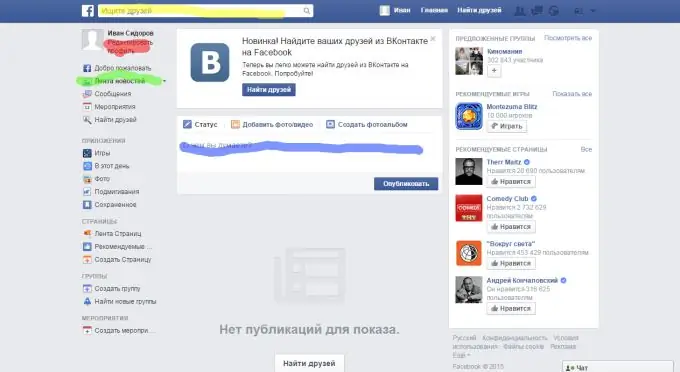
Krok 7
Aby dodać informacje o sobie, kliknij link "Edytuj profil" na stronie głównej. W oknie, które się otworzy, możesz zmienić informacje o sobie. Dodaj swoje główne zdjęcie. Aby to zrobić, kliknij „Dodaj zdjęcie” obok nazwy. W dodatkowym oknie, które się otworzy, wybierz zdjęcie z komputera lub zrób zdjęcie kamerą internetową. Podaj informacje o sobie.
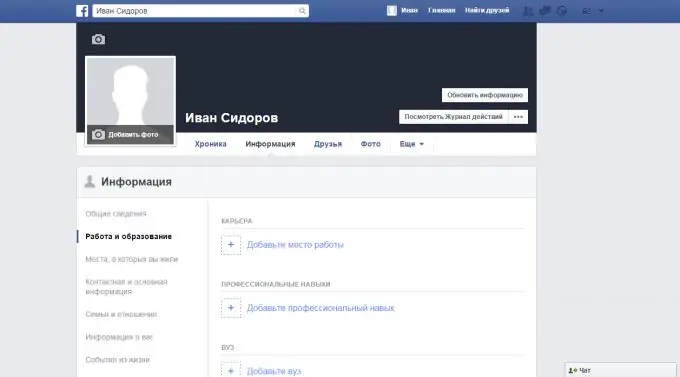
Krok 8
Znajdź przyjaciół. Aby to zrobić, na głównej stronie profilu kliknij link „Znajdź znajomych”. W polach po prawej wpisz wszystkie informacje o znajomym, którego chcesz znaleźć. Możesz dodać znajomych z innych sieci społecznościowych. Po prawej stronie znajduje się również kolumna.
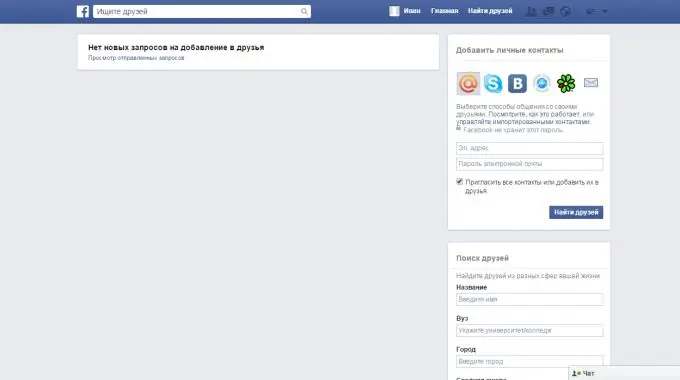
Krok 9
Dodaj interesujące grupy. Aby to zrobić, na głównej stronie profilu, w lewej kolumnie, znajdź sekcję „Grupy”. Sprawdź polecane grupy, grupy znajomych lub grupy lokalne (w zależności od Twojej lokalizacji). Użyj paska wyszukiwania, aby znaleźć grupy pasujące do Twoich zainteresowań.
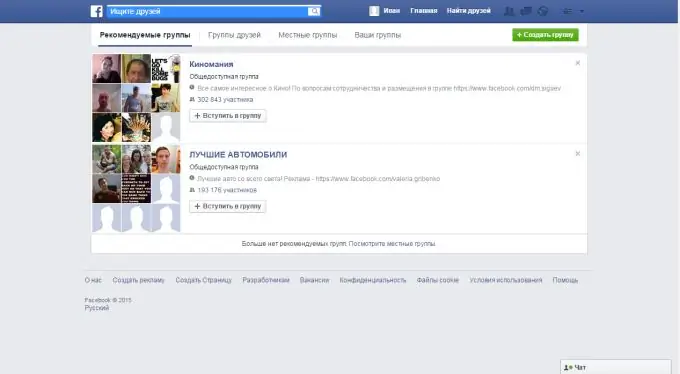
Krok 10
Dodaj materiał o sobie. Na głównej stronie swojego profilu możesz wpisać status. Możesz zawrzeć w swoim nastroju ciekawą wypowiedź, porozmawiać o tym, co robisz. Do statusu możesz wstawić materiały fotograficzne i wideo. Zdjęcia i filmy można dodawać osobno w sekcji „Dodaj zdjęcie / wideo”.






